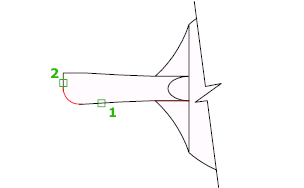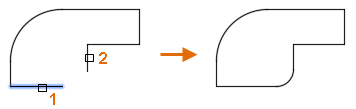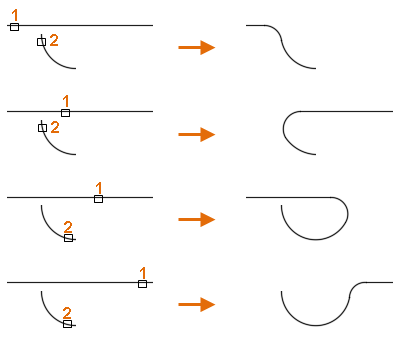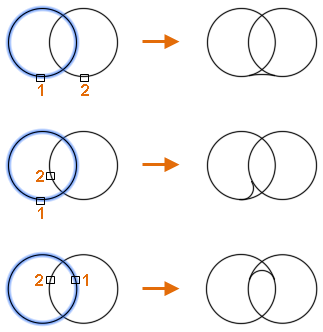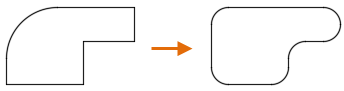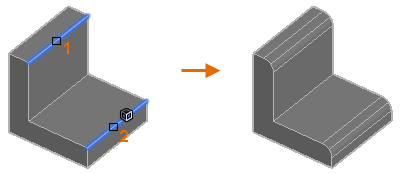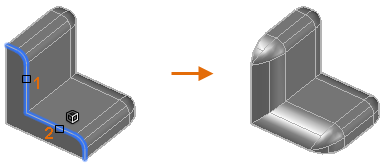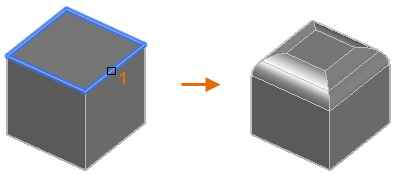Как сделать касательную в автокаде
Построение касательной к двум окружностям
Задача в следующем: имеется 2 окружности разного диаметра, произвольно расположенные в пространстве, надо провести линию являющуюся касательной к обеим окружностям.
Метод последовательных приближений не предлагать.
П.С. Задача должна быть решена средствами акада в т.ч. и посредством лиспа.
1. Имеем две окружности: малая О1, большая О2.
2. Строим отрезок С, соединяющий центры О1,О2.
3. Точку пересечения С и О2 именуем Т1.
4. Откладываем на отрезке С от точки Т1 к центру О2 величину радиуса О1. Это точка Т2.
5. Из центра О2 строим окр. через Т2. Это окружность О3.
6. Из центра О1 проводим касательную K к О2. Точка пересечения К и О3 это Т3.
7. Прводим луч Л из центра О2 и точку Т3. Точка пересечения данного луча с О2 это Т4.
8. Копируем К в точку Т4. Последний примитив и будет касательной к двум окружностям.
проверка правильности построений:
1. Строим перпиндикуляры к отрезку С в его концах.
2. Измеряем углы:
— между С и К;
— между Л и перпиндикуляром к отр. С,
убеждаемся, что они равны.
1. Имеем две окружности: малая О1, большая О2.
2. Строим отрезок С, соединяющий центры О1,О2.
3. Точку пересечения С и О2 именуем Т1.
4. Откладываем на отрезке С от точки Т1 к центру О2 величину радиуса О1. Это точка Т2.
5. Из центра О2 строим окр. через Т2. Это окружность О3.
6. Из центра О1 проводим касательную K к О2. Точка пересечения К и О3 это Т3.
7. Прводим луч Л из центра О2 и точку Т3. Точка пересечения данного луча с О2 это Т4.
8. Копируем К в точку Т4. Последний примитив и будет касательной к двум окружностям.
проверка правильности построений:
1. Строим перпиндикуляры к отрезку С в его концах.
2. Измеряем углы:
— между С и К;
— между Л и перпиндикуляром к отр. С,
убеждаемся, что они равны.
>Asys
Ну ващето nmr все правильно написал (спасибо), но уж очень сложно.
Тему можно считать закрытой.
Дороги, Конструкции, Тоннели
РОВНО ЗА 7 ЩЕЛЧКОВ МЫШИ.
1 Нажимаем чертить линию
2 При нажатом CTRL щелкаем правой кнопкой мыши
3 Щелкаем КАСАТЕЛЬНАЯ
4 Щелкаем на 1-й окружности
5 см щелчек 2
6 см щелчек 3
7 Щелкаем на 2-й окружности
Время 10 сек. максимум.
РОВНО ЗА 7 ЩЕЛЧКОВ МЫШИ.
1 Нажимаем чертить линию
2 При нажатом CTRL щелкаем правой кнопкой мыши
3 Щелкаем КАСАТЕЛЬНАЯ
4 Щелкаем на 1-й окружности
5 см щелчек 2
6 см щелчек 3
7 Щелкаем на 2-й окружности
Время 10 сек. максимум.
Именно так.
Нет никаких вторых точек и вторых окружностей.
Нужна просто касательная (неважна её длина и направление от точки на окружности).
В итоге, она предназначена как вспомогательная для определения углов между ней (касательной) и другими линиями.
Ещё касательную можно построить след. образом
Так-же строится перпендикуляр
Хмурый,
все мои потуги сделать касательную, ну ни к чему не приводят.
С перпендикуляром всё нормально. Спасибо.
Нужно просто мышкой подвигать вне окружности после п. 3
[ATTACH]1163596619.jpg[/ATTACH]
Уроки Autocad. Объектные привязки в автокаде. Cопряжения.
Уроки Autocad. Объектные привязки в автокаде. Cопряжения.
Как начертить в автокаде сопряжения окружностей, касательные, параллельные, перпендикулярные линии. Для этого в программе Autocad существуют так называемые объектные привязки.
В этом уроке речь пойдет о том как настроить и пользоваться объектными привязками в автокаде.
Настройка объектных привязок в автокад.
Для начала обратите свое внимание на нижнюю панель автокада. Здесь находятся различные иконки, одна из которых отвечает за включение объектных привязок.
Это так называемые привязки по умолчанию. Если иконка горит, то они включены. Однако чтобы работали те привязки, которые нужны именно нам, необходимо сначала настроить привязки по умолчанию. для этого кликаем правой кнопкой мыши по иконке объектные привязки. И нажимаем настройка.
Появляется окно режимы рисования с включенной вкладкой объектных привязок. Для удобной работы я рекомендую в этом окне включить следующие привязки: конечная точка, середина, центр, пересечение, продолжение. Этих привязок будет достаточно, если включить больше, то они будут мешаться.
Теперь не уходя далеко (в этом же окне) кликните на вкладку отслеживание и настройте угол полярного отслеживания. Я рекомендую поставить угол в 15 градусов. Нажимаем Ок.
При начале работы в автокаде в нижней панели включаем следующие иконки:
Полярное отслеживание. Позволяет легко чертить линии под углом с заданным шагом.
Объектные привязки. Включает привязки, которые мы уже настроили.
Объектное отслеживание. Позволяет привязаться продолжению отрезка.
Панель объектных привязок, проведение перпендикуляров и касательных.
Кроме этого следует добавить панель объектных привязок. Кликаем правой кнопкой мыши в самом верху или сбоку, где находятся уже включенные панели. Выбираем вкладку Autocad.
И выбираем объектная привязка
Должна появиться следующая панель.
Данная панель инструментов служит для включения привязок, которые необходимы в конкретном случае.
Напимер:
Если требуется провести отрезок касательно окружности, то сначала кликаем в точке начала отрезка, затем на панели выбираем привязку касательно, и кликаем на окружности. Так мы проведем отрезок касательно к окружности. Точно так же мы строим сопряжения между двумя окружностями, но только привязку касательно указываем сразу, затем выбираем окружность.
Если нам нужно провести отрезок перпендикулярно, относительно другого, то выбираем привязку нормаль.
А для того чтобы провести параллельный отрезок, выбираем привязку параллельно. Затем указываем отрезок, относительно которого необходимо соблюдать параллельность.
И после этого уже проводим отрезок окончательно.
Таким образом необходимые объектные привязки мы можем включать в нужный нам момент, также мы можем настроить привязки которые будут срабатывать по умолчанию.
Вот напирмер привязка продолжение отрезка.
Спасибо за внимание, если тема раскрыта не до конца или что то не ясно спросите об этом комментариях.
В дополнение можите посмотреть Объектные привязки в Autocad видео
Урок №7. Построение окружности в AutoCAD.
Есть несколько способов построения окружности в AutoCAD:
1. По центральной точке и радиусу;
2. По центральной точке и диаметру;
3. По двум конечным точкам диаметра;
4. По трем точкам;
5. С заданным радиусом касательно к двум объектам;
6. Касательную к трем объектам.
1. Построение окружности по центральной точке и радиусу.
В вкладке «Главная» в панели «Рисование» из открытого списка «Круг» берем «Центр, радиус». Также можем воспользоваться командной строкой, написав в ней команду (_circle), «Enter».
Необходимо указать центр окружности. Либо с помощью курсора. Либо задать координаты в командной строке. Зададим точку с координатами (0,0), «Enter».
Далее зададим радиус (1000), «Enter». Наша окружность построена.
2. Построение по центральной точке и диаметру схоже с предыдущим способом, только в списке «Круг» выбираем «Центр, диаметр». В командную строку вводим команду (_circle) нажимаем «Enter», указываем центр (_d), «Enter».
3. Построения окружности по двум конечным точкам диаметра. В списке «Круг» берем «2 точки».
Из появившегося списка выбрать «2Т».
В командную строку введем первую конечную точку диаметра и вторую конечную точку. Для этого зададим команду (_circle), «Enter» и введем команду (2Т). Также точки можно указать с помощью курсора.
4. Аналогично делается построение окружности по трем принадлежащим ей точкам, но только необходимо указать три точки принадлежащие этой окружности.
Для построения касательной курсором указываем первый, а после второй объект. В командной строке задаем радиус ( 2000) «Enter».
6. Окружность касательная к трем объектам, из раскрывающегося списка строится следующим образом. В списке «Круг» — «3 точки касания».
AutoCAD
Не удалось извлечь оглавление
СОПРЯЖЕНИЕ (команда)
Скругление и сопряжение кромок двух 2D-объектов или смежных граней 3D-тела
Скругление или сопряжение:
В этом примере дуга создана по касательной к выбранным отрезкам, которые совмещаются с конечными точками дуги путем обрезки.
Создание 2D-сопряжений
Скругление и сопряжение могут создаваться между двумя объектами, каждый из которых относится к одному из следующих типов: 2D-полилинии, дуги, окружности, эллипсы, эллиптические дуги, отрезки, лучи, сплайны или прямые.
Если два выбранных объекта находятся на одном слое, дуга создается на этом же слое. В противном случае дуга создается на текущем слое. Слой определяет такие свойства объекта, как цвет и тип линий.
При создании 2D-сопряжения отображаются следующие запросы.
Первый объект
Выберите первый из двух объектов или первый линейный сегмент 2D-полилинии для определения сопряжения.
Выберите второй объект или линейный сегмент 2D-полилинии для определения сопряжения.
Нажав и удерживая клавишу SHIFT перед выбором второго объекта или линейного сегмента 2D-полилинии, можно удлинить или обрезать выбранные объекты для получения острого угла. Пока клавиша SHIFT нажата, текущему значению радиуса сопряжения временно назначается нулевое значение.
Сопрягаемые линейные сегменты 2D-полилинии не обязательно должны быть смежными, между ними может находиться третий сегмент. Если выбранные сегменты разделены таким сегментом, то сегмент-разделитель удаляется и заменяется сопряжением.
Направление и длина созданной дуги определяются точками, указанными при выборе объектов. Следует всегда выбирать объект, который находится ближе всего к тому месту, где должны быть конечные точки сопряжения.
Если выбрать окружность, то она не обрезается, и создаваемое сопряжение полностью совпадает с окружностью.
Отменить
Отменяет предыдущую операцию в команде.
Полилиния
Добавление сопряжения ко всем вершинам 2D-полилинии, являющихся точками пересечения двух прямолинейных сегментов. Если параметру «Обрезка» не присвоено значение «Без обрезки», сопряжения становятся новыми сегментами полилинии.
Выберите 2D-полилинию, к вершинам которой нужно добавить сопряжения.
Если два прямолинейных сегмента разделены дуговым сегментом, то дуговой сегмент удаляется и заменяется сопряжением.
Радиус
Настройка радиуса для новых сопряжений. Изменение этого значения не влияет на существующие сопряжения.
Обрезка
Настройка обрезки выбранных объектов для совпадения с конечными точками сопряжения.
Текущее значение сохраняется в системной переменной TRIMMODE.
Несколько
Добавление скругления к нескольким наборам объектов.
Создание 3D-сопряжения (недоступно в AutoCAD LT)
Эта функция позволяет добавить сопряжение к ребру 3D-тела или поверхности. При появлении запроса выбора первого объекта для определения сопряжения выберите ребро 3D-тела или поверхность.
После выбора ребра 3D-тела или поверхности отображаются следующие запросы.
Ребро
Если выбрано ребро 3D-тела, то для сопряжения можно указать несколько ребер. Чтобы завершить выбор объектов, нажмите клавишу ENTER.
Если выбрано не менее трех ребер, сходящихся в вершине и образующих угол параллелепипеда, то при совпадении радиусов трех сопряжений эти вершины объединяются и формируют шарообразный участок.
Изменение режима выбора с одного ребра на несколько последовательных касательных ребер ( цепочка).
Например, при выборе ребра, идущего вдоль одной из сторон 3D-тела, касательные ребра, примыкающие к выбранному ребру, также будут выбраны.
Задание замкнутого контура, формируемого ребрами на грани 3D-тела или поверхности.
Например, при выборе ребра верхней грани 3D-параллелепипеда все остальные ребра, образующие цепочку вдоль верхней грани параллелепипеда, также будут выбраны.
Радиус
Настройка радиуса сопряжения.
Выражение
Задание математического выражения для определения радиуса сопряжения.
Список допустимых операторов и функций см. в разделе об управлении геометрией с помощью диспетчера параметров.
Сопряжения Автокад
За создание скругления кромок объектов отвечает команда Сопряжение в AutoCAD, которая позволяет построить скругление кромок двух 2D-объектов или смежных граней 3D-тела. Таким образом, данная команда помимо двухмерного проектирования используется также в 3D моделировании.
Примеры сопряжений углов
Система позволяет сделать в AutoCAD скругление кромок следующих 2D объектов:
Команда Сопряжение в Автокад может быть вызвана одним из следующих способов (начать построение):
Как выполнить скругление острого угла образованного двумя отрезками
Начните строить сопряжение в Автокад с вызова команды (логично ;)). Как только вы ее вызовите, в командной строке появится запрос:
В верхней строке запроса отображаются параметры скругления по умолчанию, которые можно изменить при помощи опций команды Fillet.
По умолчанию в системе Автокад радиус сопряжения равен 0. Если использовать нулевой радиус, то программа его не построит.
Выберем опцию команды Радиус. Введите в командной строке название режима «Радиус» или просто «Р». Нажмите «Enter». Система отобразит запрос:
Вы можете ввести значение радиуса сопряжения в командную строку либо указать двумя точками на чертеже. Введем значение радиуса сопряжения 10 мм. Нажимаем «Enter». Система повторит запрос:
В ответ на который выберем первый отрезок. Выбранный отрезок подсветится синим цветом (при включенном аппаратном ускорении). Командная строка выдаст следующий запрос:
При наведении прицела-курсора на второй объект (отрезок) система отобразит предварительный вид скругления угла. Выберем второй отрезок щелчком мыши. Как только укажем второй отрезок, скругление угла в Автокад будет построено, а команда Fillet завершит свое выполнение.
Как построить сопряжение в Автокад с обрезкой и без обрезки
По умолчанию выполнение сопряжения производится с обрезкой. Вызовите команду, затем выбираем опцию «Обрезка». В командной строке отобразится запрос:
Щелчком правой кнопкой мыши и из контекстного меню выберем опцию команды «Без обрезки». Программа повторит запрос:
В ответ на который выберем первый отрезок. На следующий запрос командной строки выберем второй отрезок. Как только вы выберите второй отрезок, программа построит скругление угла в Автокад заданного радиуса (10 мм значение радиуса сопряжения по умолчанию) без обрезки концов в точках сопряжения, а команда Fillet завершит свое выполнение.